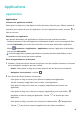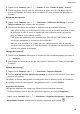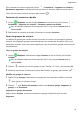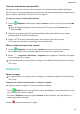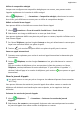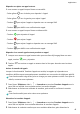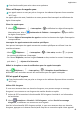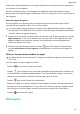MediaPad M6 User Guide-(SCM-AL09&W09,EMUI10.0_03,FR)
Table Of Contents
- Sommaire
- Fondamentaux
- Navigation système
- Phone Clone
- Verrouiller et déverrouiller votre écran
- Se familiariser avec l'écran d'accueil
- Icônes de notification et d'état
- Boutons de raccourci
- Widgets d'écran d'accueil
- Définir votre fond d'écran
- Captures d'écran&capture vidéo d'écran
- Voir et effacer les notifications
- Ajuster les paramètres son
- Saisir du texte
- Mode Partition d'écran et fenêtre flottante
- Charge
- Fonctionnalités intelligentes
- Appareil photo et Galerie
- Lancer Appareil photo
- Prendre des photos
- Prendre des photos panoramiques
- Light Painting
- Prendre des photos HDR
- Images dynamiques
- Ajouter des filigranes aux photos
- Mode Documents
- Mode Pro
- Enregistrer des vidéos
- Vidéo 4K HD
- Filtres
- Modifier les modes de Appareil photo
- Ajuster les paramètres de Appareil photo
- Gérer Galerie
- Catégorisation des photos intelligente
- Éditeur Huawei Vlog
- Vlogs Huawei
- Temps forts
- Applications
- Applications
- Contacts
- Téléphone
- Messagerie
- Agenda
- Horloge
- Bloc-notes
- Enregistreur sonore
- Calculatrice
- Lampe-torche
- Boussole
- Application jumelle
- Accéder rapidement aux fonctionnalités fréquemment utilisées d'une application
- Gestionnaire tablette
- Phone Clone
- HiSuite
- Astuces
- Paramètres
- Rechercher des éléments dans Paramètres
- Wi-Fi
- Bluetooth
- Données mobiles
- Plus de connexions
- Écran d'accueil&fond d'écran
- Gérer l'écran d'accueil
- Déplacer une icône d'application sur l'écran d'accueil
- Maintenir les icônes de l'écran d'accueil alignées
- Verrouiller les positions des icônes de l'écran d'accueil
- Sélectionner le modèle de disposition de l'écran d'accueil
- Mettre des icônes d'application dans des dossiers
- Ajouter des icônes d'application à un dossier ou les retirer
- Déplacer une page de l'écran
- Tiroir d'applications
- Gérer l'écran d'accueil
- Affichage&luminosité
- Sons&vibrations
- Notifications
- Accès biométrique&déverrouillage
- Identification via empreinte digitale
- Enregistrer une empreinte digitale
- Renommer ou supprimer une empreinte digitale
- Identifier une empreinte digitale
- Utiliser votre empreinte digitale pour accéder à Coffre-fort
- Utiliser votre empreinte digitale pour déverrouiller une application sans code
- Activer et utiliser le paiement via empreinte digitale
- Mot de passe de déverrouillage de l'écran
- Identification via empreinte digitale
- Applications
- Batterie
- Stockage
- Sécurité
- Vie privée
- Équilibre digital
- Fonctionnalités d'accessibilité
- Utilisateurs&comptes
- Système&mises à jour
- À propos de la tablette
Utiliser la composition abrégée
Lorsque vous congurez une composition abrégée pour un contact, vous pouvez ensuite
l'appeler rapidement via la touche du chire assigné.
Allez à Téléphone > > Paramètres > Composition abrégée, sélectionnez la touche
d'un chire, puis dénissez un contact pour ce chire de composition abrégée.
Dénir un fond d'écran d'appel
Vous pouvez dénir un fond d'écran comme fond d'écran d'appel.
1 Allez à Paramètres > Écran d'accueil & fond d'écran > Fonds d'écran .
2 Sélectionnez une image et dénissez-la en tant que fond d'écran.
Vous pouvez également
dénir une photo de prol pour un contact, laquelle s'achera sur le
fond d'écran d'appel.
1 Sur l'écran Téléphone, touchez l'onglet Contacts en bas, puis sélectionnez le contact pour
lequel vous souhaitez
dénir une photo de prol.
2 Touchez , puis touchez pour dénir une photo de prol pour le contact.
Passer un appel international
1 Contactez votre opérateur pour activer le service d'appel international et demander plus
informations.
2 Ouvrez Téléphone, touchez l'onglet Contacts en bas, puis sélectionnez le contact à
appeler.
Pour les numéros de téléphone qui ne sont pas dans la liste des contacts, sur l'écran
Téléphone, touchez/maintenez la touche numérique "0" pour acher le symbole "+",
saisissez l'indicatif pays et le numéro de téléphone, puis touchez pour passer un appel
international.
Gérer le journal d'appels
Les appels vocaux ne sont pas pris en charge sur les tablettes disposant d'une connexion
Wi-Fi only.
Vous pouvez fusionner les entrées du journal d'appels d'un même contact ou numéro de
téléphone an d'obtenir une interface plus nette et épurée, ou les supprimer ainsi que
nécessaire.
Fusionner les entrées du journal d'appels
1 Allez à Téléphone > > Paramètres > Fusionner les entrées du journal
d'appels .
2 Sélectionnez Par contact et votre appareil fusionnera alors automatiquement les entrées
du journal d'appels d'un même numéro de téléphone ou contact.
Applications
43